Quickstart/Kurzanleitung
Für den Login benötigen Sie Ihre Emailadresse und ihr Passwort, die sie beim Kauf eines unsere Produkte, oder im Zuge der kostenlosen Testversion angegeben haben.
Beim erstmaligen Login werden alle ihre Domaindaten vom alten Dashboard in das neue Dashboard übernommen. Daher könnte es beim ersten Login etwas länger dauern. Nach der Übernahme ihrer Daten sehen Sie nach dem Login alle ihre angelegten bzw. migrierten Domains.
Die Logindaten des Shops und des Dashboards sind standardmäßig ident. Sie können aber unabhängig davon verschiedene Passwörter vergeben.
Verwenden Sie ihre Emailadresse beim Login als Benutzername.
Ihre Domains
Falls Sie noch keine Domain angelegt haben, können Sie mit einem Klick auf „Hinzufügen“ eine neue Domain erstellen. Ein Popup öffnet sich, indem sie den Domainnamen, sowie Beschreibung und eventuelle Domainmanager angeben können.
Das Auswahlfeld des Landes definiert die Rechtsgrundlage, die bei der Generierung des Popups, sowie unserer Datenschutztexte oder Produkte.
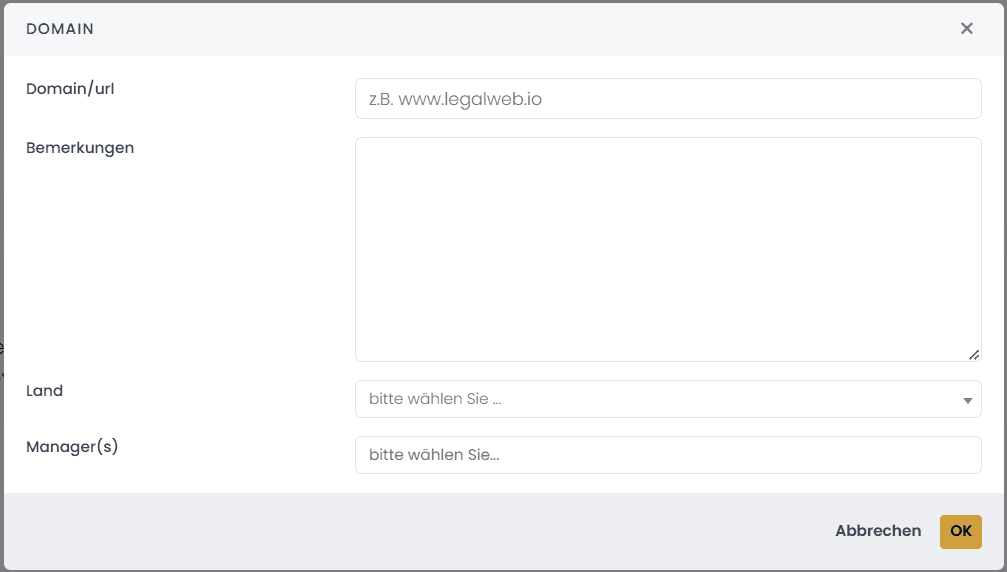
Diese Daten können später jederzeit geändert werden, indem Sie auf das Zahnrad Symbol in der Domainübersicht klicken.
Nachfolgend eine Darstellung, falls Sie mehrere Domains konfiguriert haben.
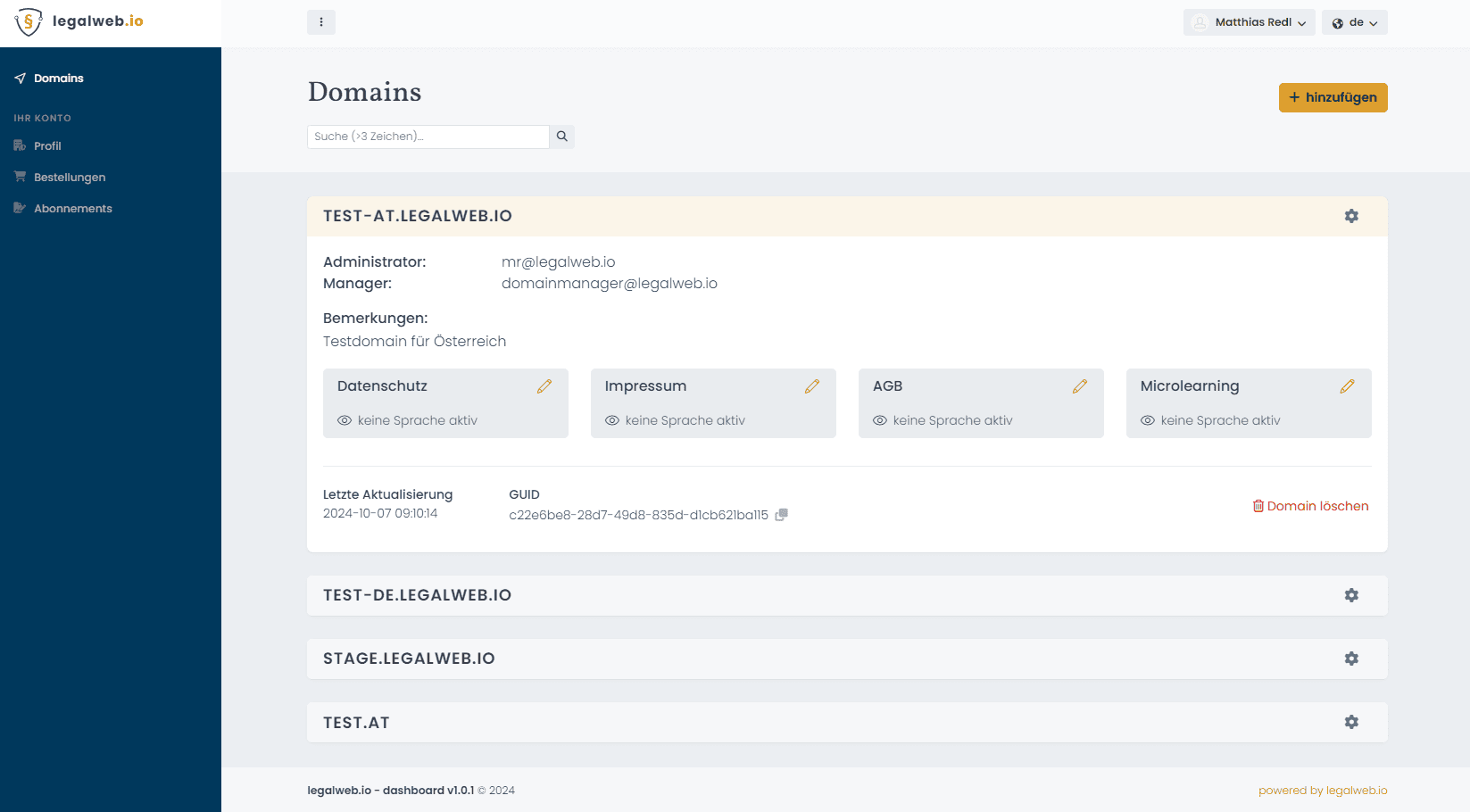
Die Domains können platzsparend zusammengeklappt werden. Die zuletzt bearbeitete Domain befindet sich in der Liste immer ganz oben.
Pro Domain werden die verfügbaren Legal Web Dienste angezeigt. Pro Dienst die aktivieren Sprachen.
Bearbeiten einer Domain
Mit einem Klick auf das Edit-Icon (Bleistift) werden die Bearbeitungsansichten der Legal Web Dienste geöffnet.
Bei einem Klick auf das „Zahnrad“ Symbol“ können die Hauptdaten einer Domain (Domainname, Manager, Basisland) bearbeitet werden.
Bearbeiten des Datenschutzes
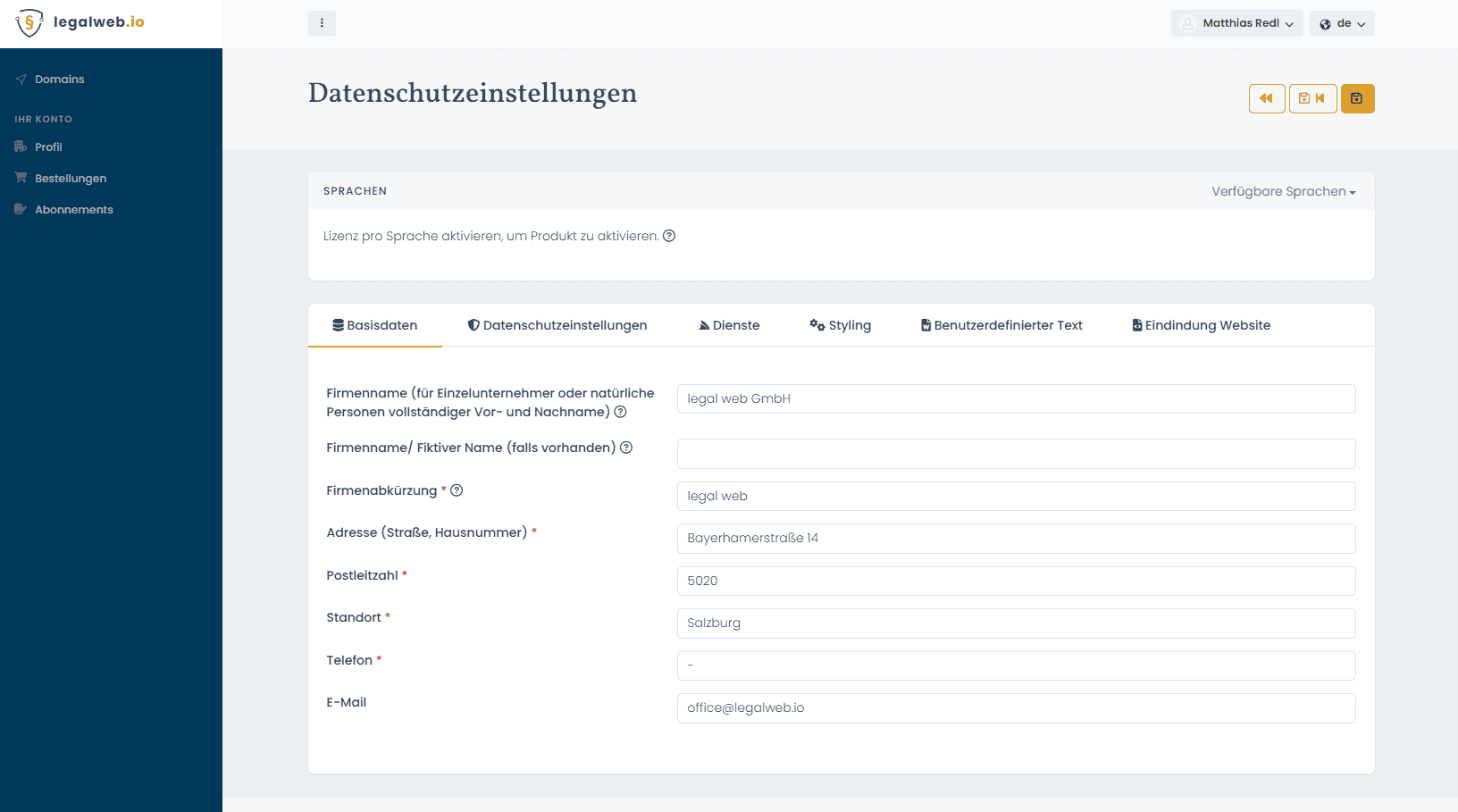
Um eine lückenlose Datenschutzerklärung erstellen zu können, werden Informationen zum Betreiber der Website, sowie Zuständigen des Datenschutzes, Links/URLs des Impressum/Datenschutzes usw. verlangt.
Im Tab „Basisdaten“ werden die grundlegenden Informationen über den Betreiber, also Sie bzw. Ihr Unternehmen, eingegeben. Diese Daten werden in weitere Folge für das Impressum, sowie Teile der Datenschutzerklärung, oder auch ABGs herangezogen.
Die Tabs „Datenschutzeinstellungen“ und „Dienste“ stellen den wesentlichen Teil des Cookie Popups, sowie der Datenschutzerklärung dar.
Datenschutzeinstellungen konfigurieren
- Webshop: Angaben falls Sie einen Webshop betreiben
- Formulare: Angabe zu möglichen Formularen auf Ihrer Website
- Aktivierung des Google Consent Mode bzw. IAB Einwilligungsmodus (TCF)
- Konfiguration wann das Popup angezeigt werden soll, ob auch ein Banner eingeblendet werden soll.
Wichtig: Geben sie pro Sprache die URLs des Impressum und des Datenschutzes ein. Diese werden im Popup benötigt. Ansonsten wird die Anzeige des Cookie Popups/Consent Manager nicht ordnungsgemäß funktionieren.
Dienste/Integrationen konfigurieren
Im Tab „Dienste“ können Sie ihre verwendeten Dienste und Integrationen konfigurieren
Anlayse-Dienste (zB, Google Analytics, Matomo), Profiling-Dienste (Meta Pixel, TikTok Pixel), Eingebettete Inhalte/Embeddings (Google Maps, YouTube, Spotify,…), Hoster, Zahlungsanbieter, Versanddienstleister und viele weitere Dienste können im Tab „Dienste“ verwaltet werden.
In jeder Kategorie können beliebig viele Dienste hinzugefügt werden. Pro Dienst kann die Art der Einbindung (direkte Einbindung oder via TagManger) und das JavaScript Snippet konfiguriert werden. Dieses JavaScript kann den Dienst laden, oder dem TagManager via DataLayer ein Signal geben.
Ihr hinterlegtes JavaScript Snippet wird ausgeführt, sobald ihr Besucher die Zustimmung zu diesem Dienst gibt.
Wählen Sie die Kategorie und klicken Sie auf „+Service hinzufügen“. Es öffnet sich ein Popup, in dem die Informationen ausgewählt und eingetragen werden können.
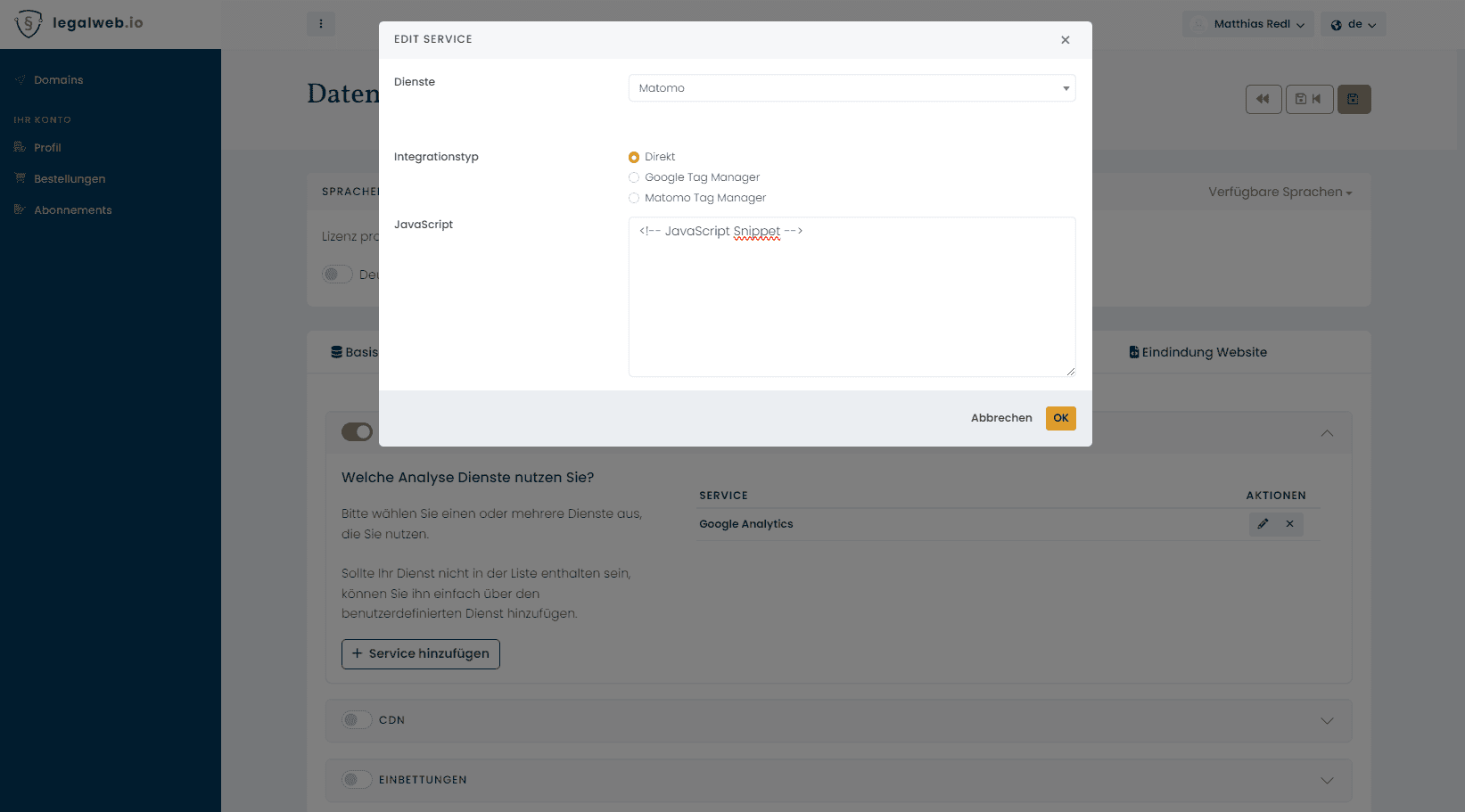
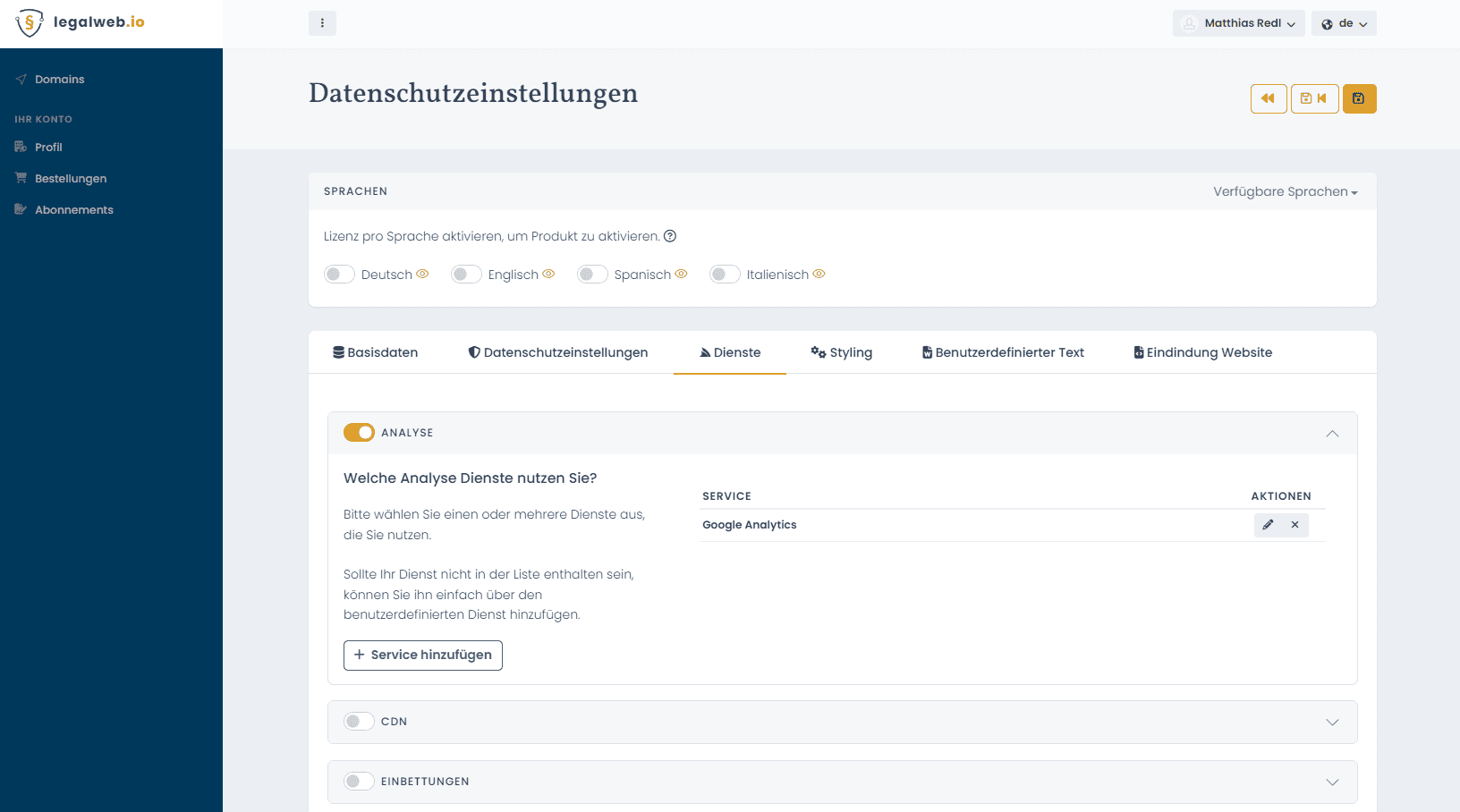
Wichtig: Die von Ihnen aktivierten Integrationen dürfen auf keiner anderen Stelle in Ihrer Website bzw. Webshop geladen werden. Alle diese Dienste müssen und dürfen ausschließlich über unser CMP eingebunden werden, da ansonsten die Einwilligung Ihrer Besucher nicht korrekt durchgeführt werden kann.
Sprache aktivieren (Lizenzen aktivieren)
Um Sprachen eines Produkts zu aktivieren benötigen sie pro Sprache eine Lizenz.
Rechts im Bereich „Sprachen“ kann aus den verfügbaren Sprachen gewählt werden. Sobald die Sprache gewählt wurde, können sprachspezifische Einstellungen getätigt werden.
Ein grünes Länderkürzel zeigt an, dass die Sprache aktiviert wurde und eine Lizenz dafür aktiv ist.
Ein oranges Länderkürzel zeigt an, dass die Sprache aktiviert wurde, aber noch keine Lizenz aktiv ist.
Produktvorschau
Mit einem Klick auf das Länderkürzel kann die Vorschau des jeweiligen Produkts geöffnet werden.
Wichtig: Um eine korrekte und aktuelle Vorschau zu erhalten muss vor dem Aufrufen der Vorschau die letzten/aktuellen Änderungen gespeichert werden.
Die Vorschau zeigt immer den zuletzt gespeicherten Zustand an.
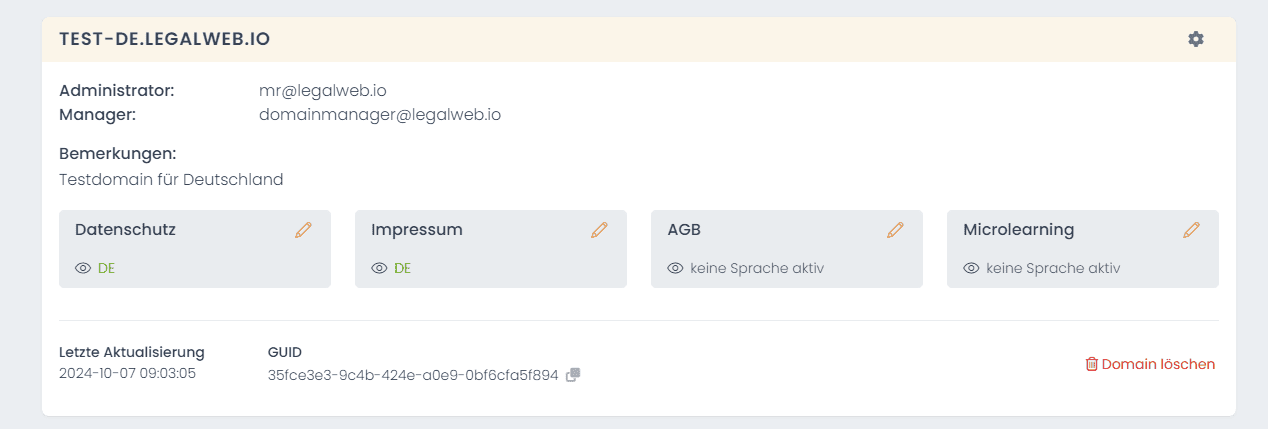
In der Domainübersicht sind folgende Vorschaufunktionen möglich:
- Datenschutz: Vorschau der Datenschutzerklärung (Text)
- Impressum: : Vorschau des Impressums (Text)
- AGB: : Vorschau der AGB (Text)
- Microlearning: Vorschau eines Microlearning Eintrags
In den Einstellungen des Produkts „Datenschutz“ kann über den Vorschaulink eine Vorschau des Popups aufgerufen werden.
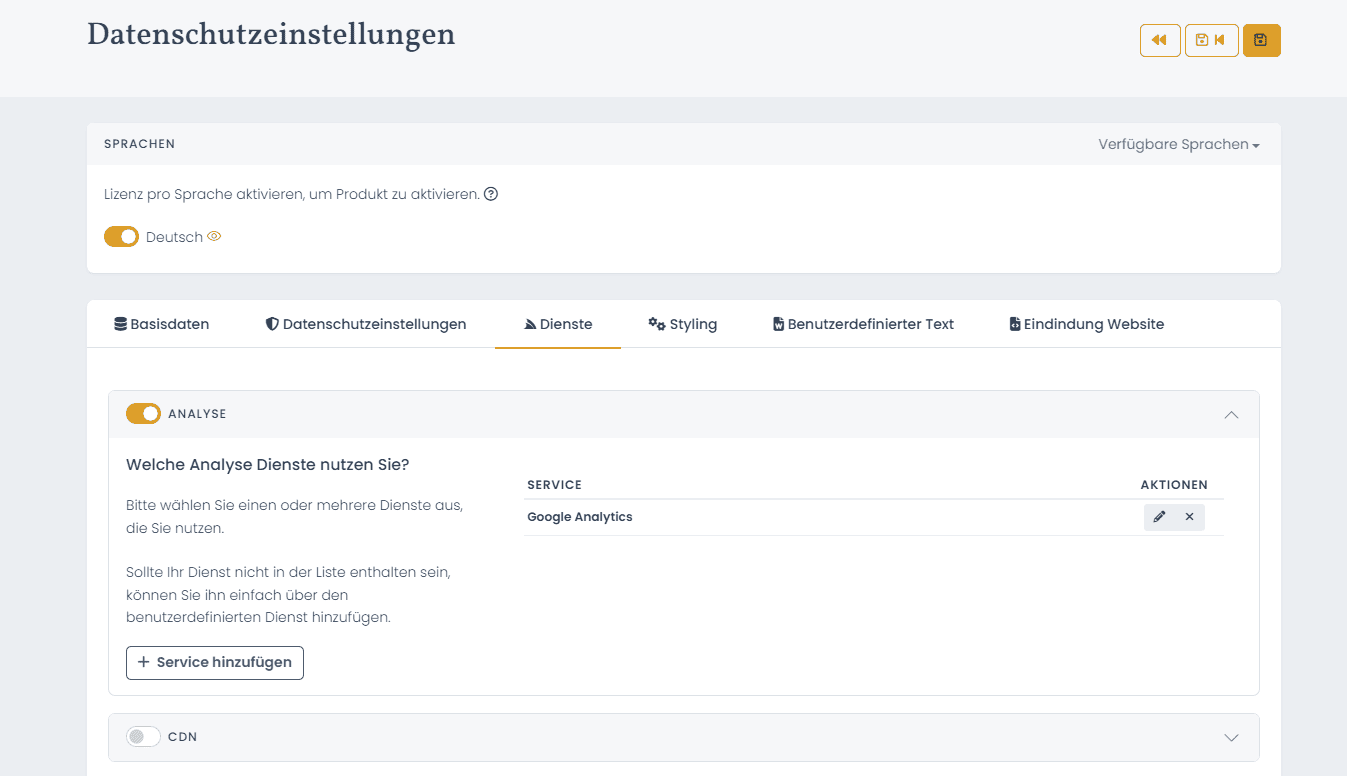
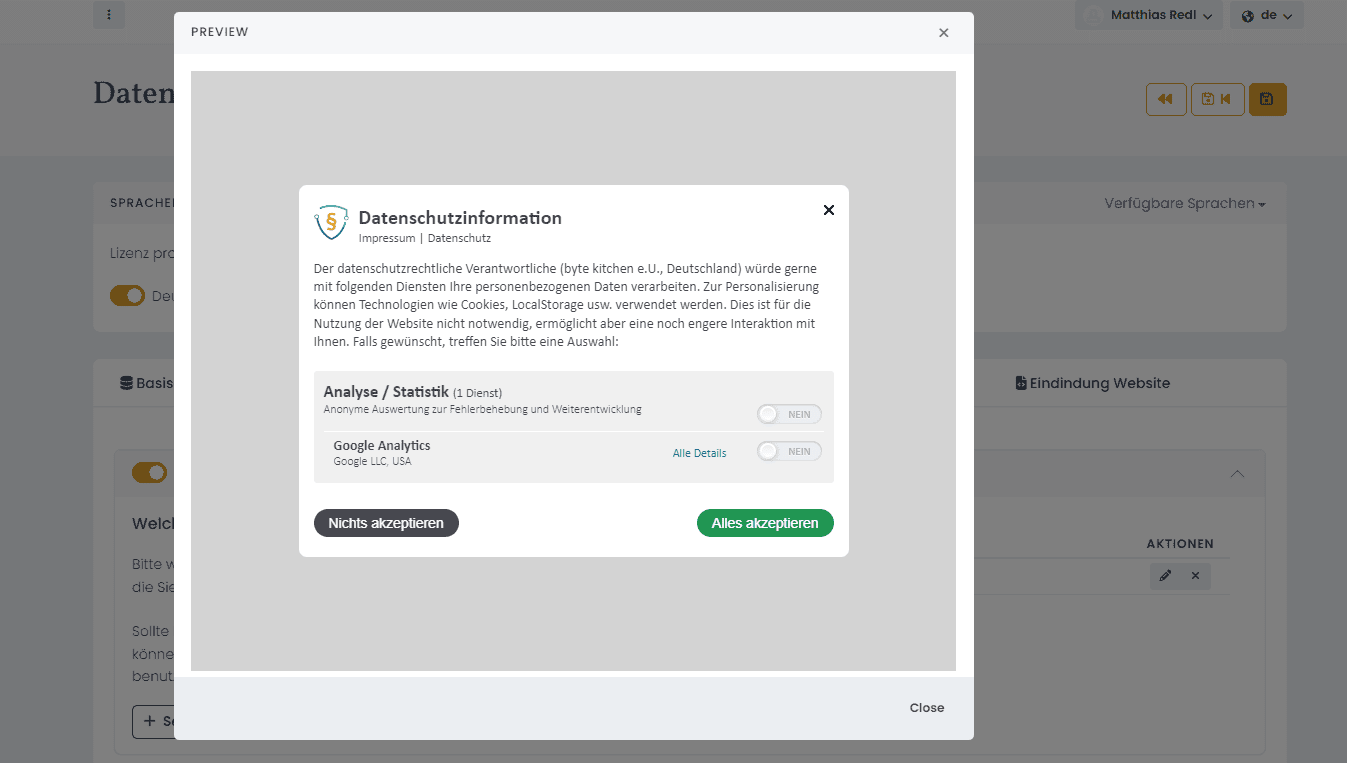
Einbinden in Ihre Website
Zum Einbinden in die Website ist die generierte GUID die Zuordnung zwischen Ihrer Konfiguration auf unserem Dashboard und ihrer Website. Sie finden die GUID ihrer Domain bei der Domainübersicht.
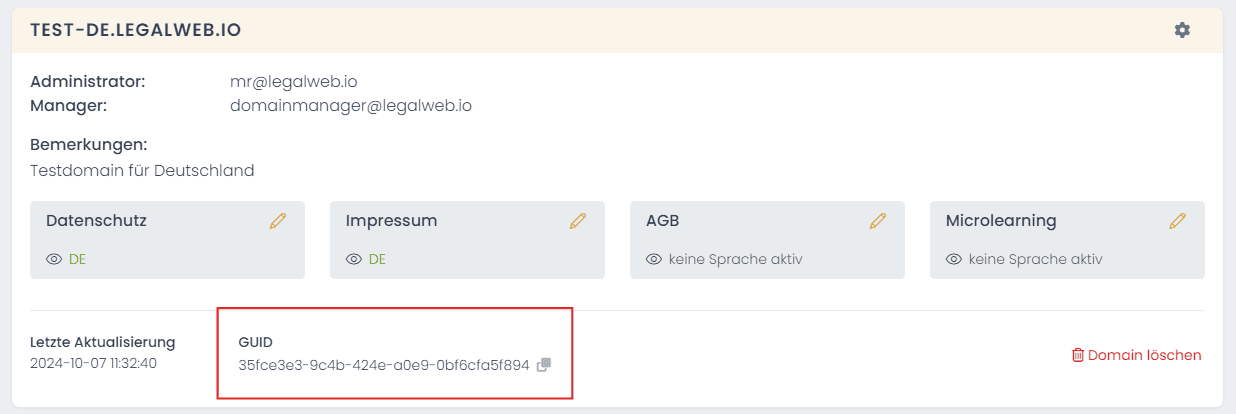
Für die Integration gibt es mehrere Möglichkeiten. Die Verwendung eines Plugins für ihr CMS System, oder die einfache und schnelle Einbindung via JavaScript und CSS. Folgende (native) Plugins stehen aktuell zur Verfügung
JavaScript und CSS via CDN einbinden
Wenn Sie kein Plugin verwenden möchten und unser Produkt per über CDN einbinden wollen, aktivieren Sie den Schalter im Tab „Datenschutzeinstellungen“ im Bereich „Einbindung via CDN“. Alle benötigten Daten werden somit über unseren CDN ausgeliefert. Unser CDN-Anbieter „Key CDN“, wird in diesem in diesem Fall in der Datenschutzerklärung aufgeführt. KeyCDN ist DSGVO konform und via Auftragsdatenverarbeitervertrag (AVV) in unsere Dienstleistung integriert.